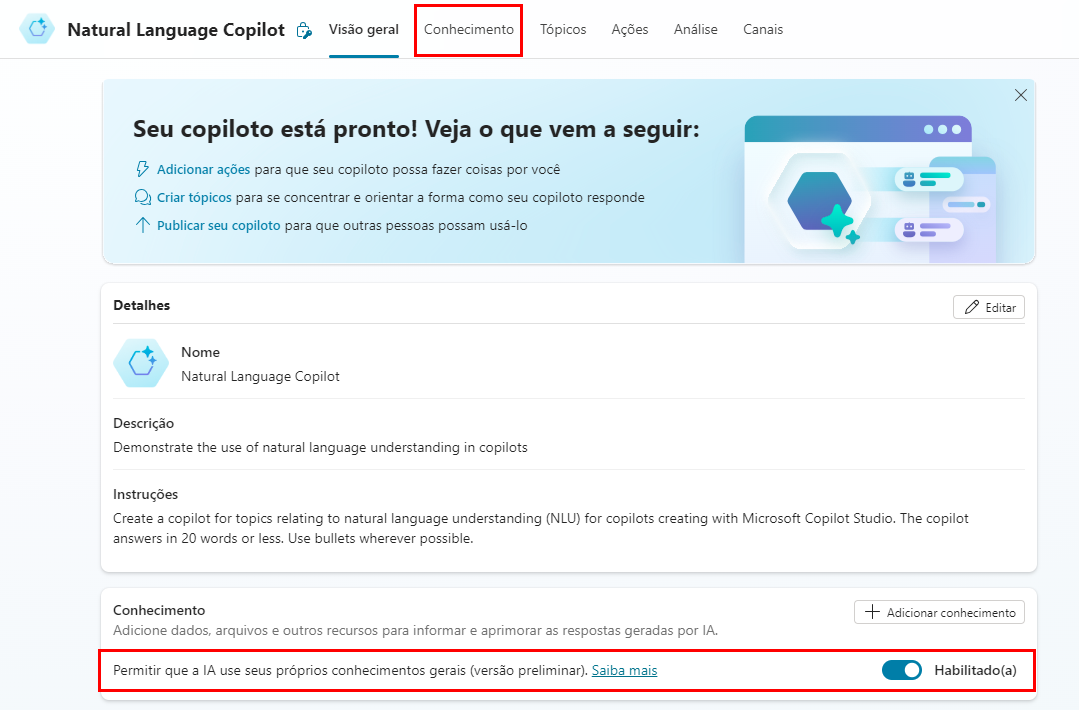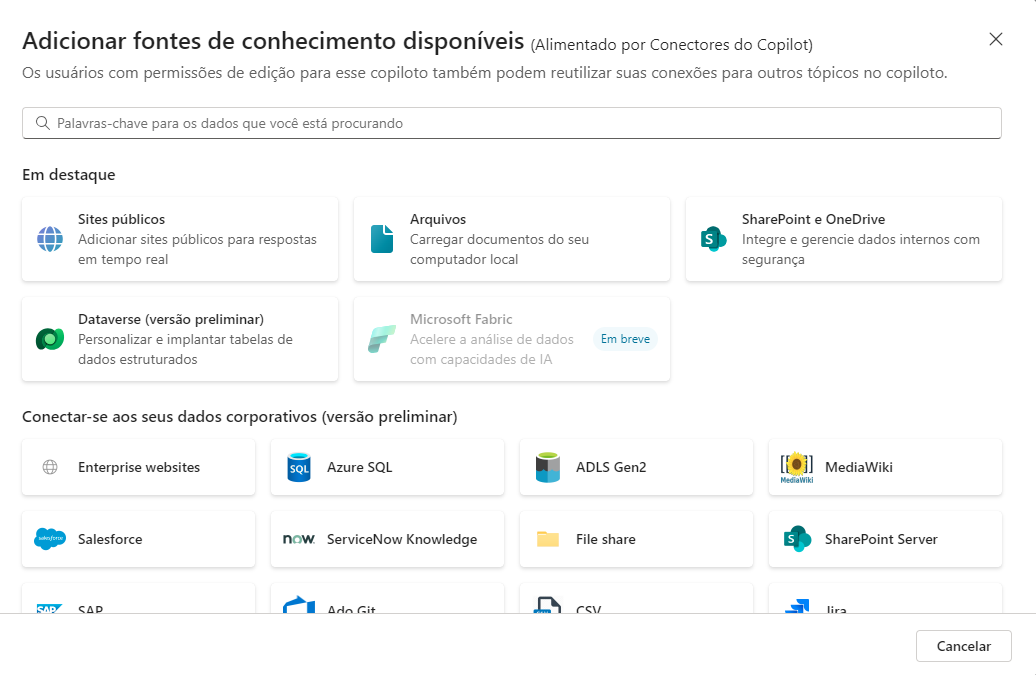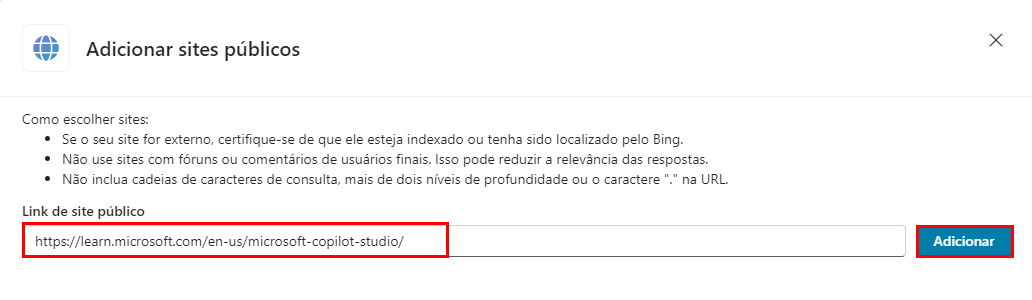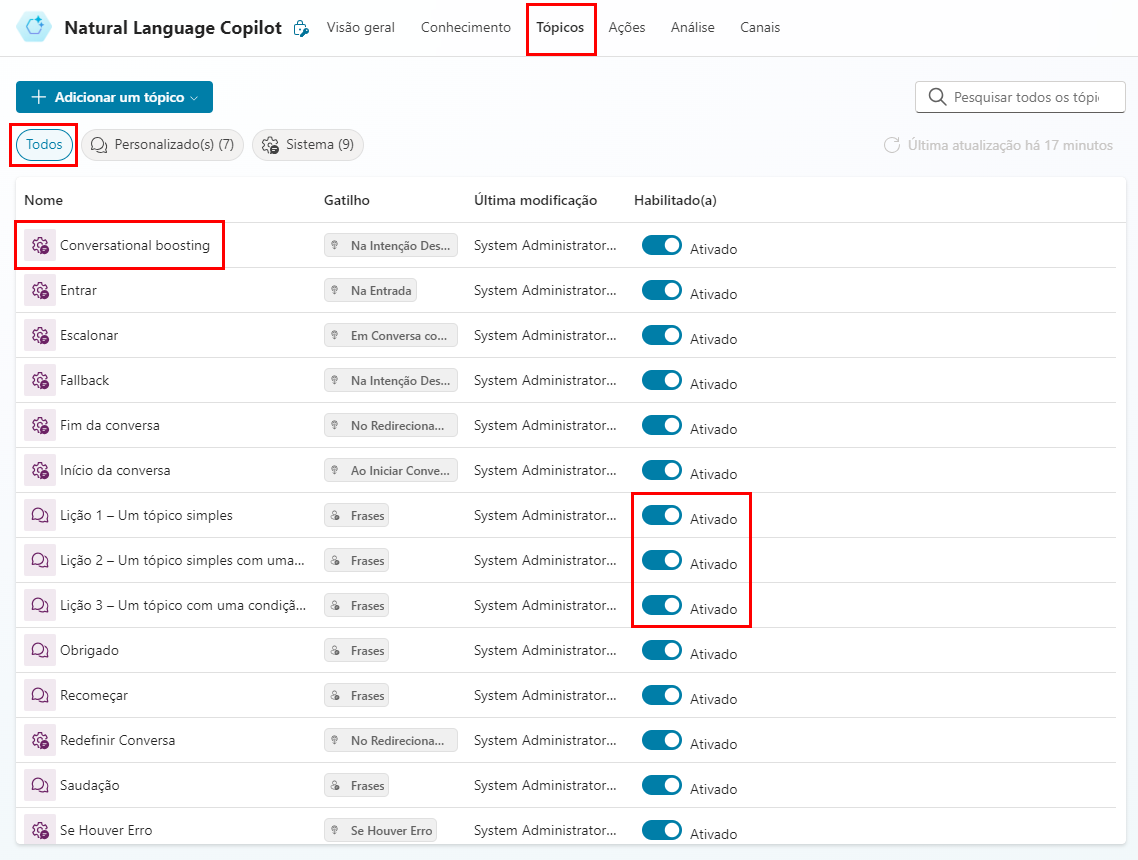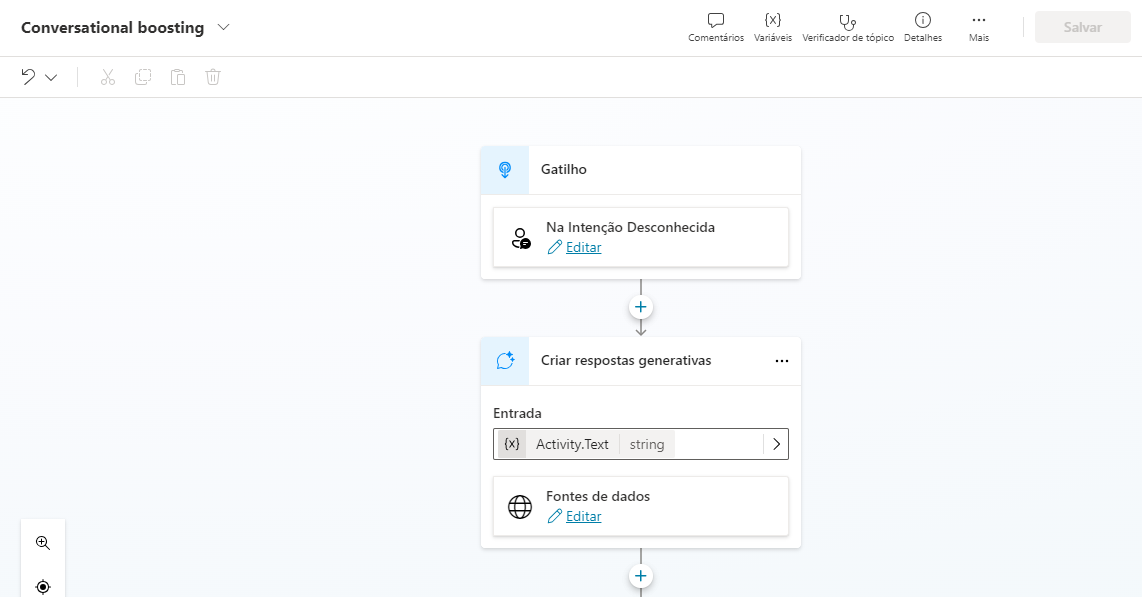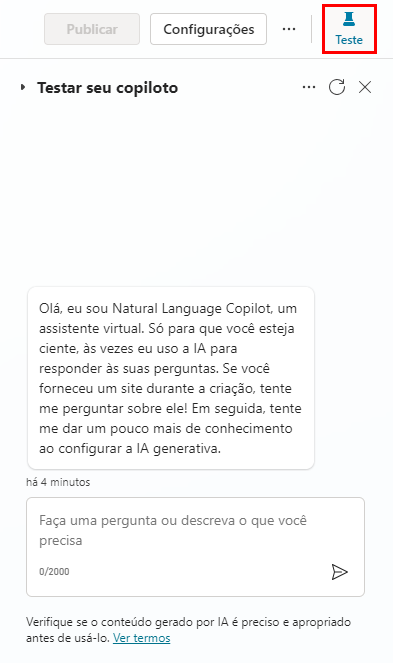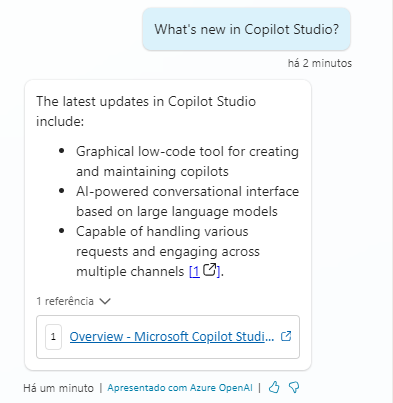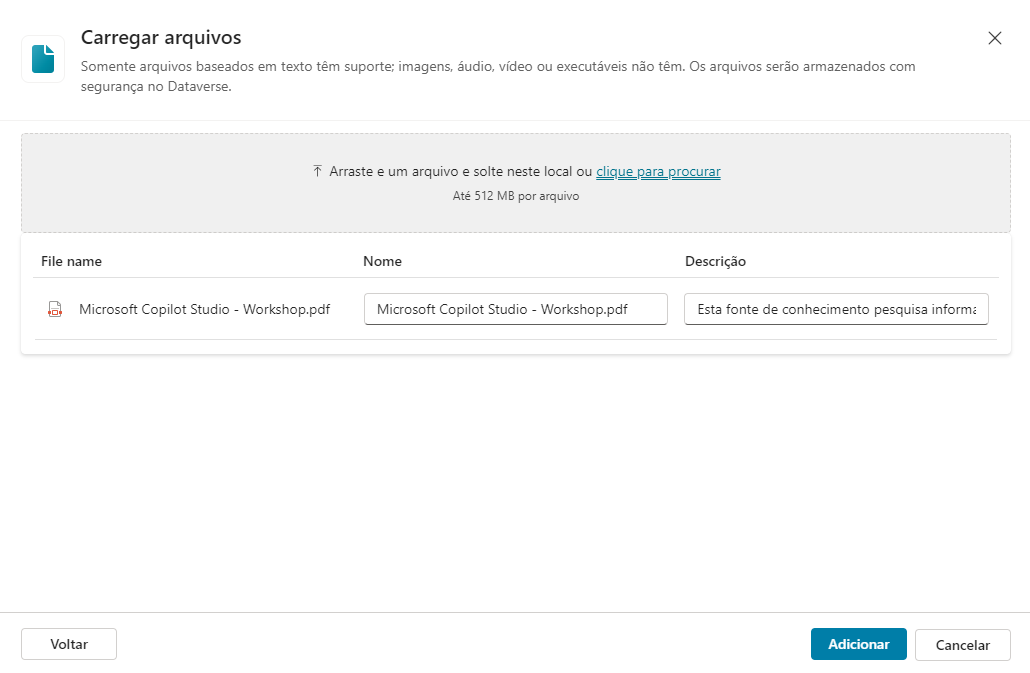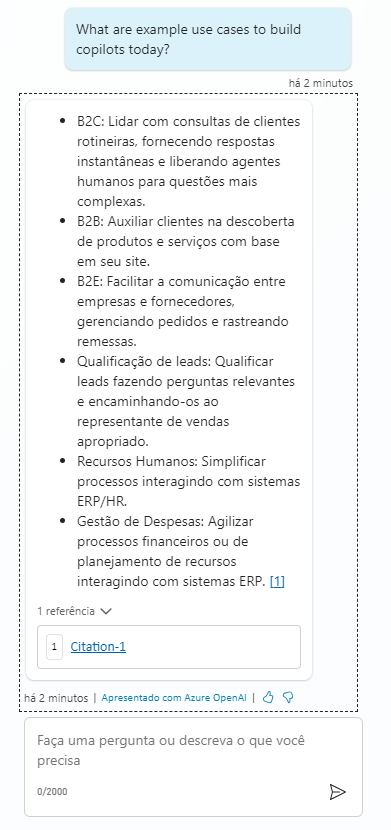Respostas Generativas
Com o recurso de respostas generativas do Microsoft Copilot Studio, seu agente pode recuperar e apresentar informações de diversas fontes internas ou externas sem a necessidade de criar tópicos específicos. Essas respostas podem servir como fonte primária de informações para seu agente ou como alternativa quando tópicos predefinidos não conseguem responder à consulta de um usuário. Isso permite a rápida criação e implantação de um agente funcional sem a necessidade de criar manualmente vários tópicos que podem não atender às necessidades do cliente.
O que é especialmente importante e o motivo por que isso está sendo introduzido antes de qualquer outro item é ajudar os fabricantes a começar a considerar quais fontes de dados estão disponíveis, as quais poderiam ser usadas para resumir respostas a possíveis perguntas de clientes ou funcionários. Dependendo dessas fontes de dados e de você poder usá-las no Copilot Studio, isso pode significar que, com base em seu caso de uso, você poderá se concentrar em um conjunto menor de tópicos para criar usando a tela de autoria e agregar valor aos os clientes ou funcionários com mais rapidez.
Nesta unidade, você adicionará conhecimento a um agente.
Adicionar conhecimento a um agente
Habilitar respostas generativas
Com o agente aberto no Microsoft Copilot Studio, selecione a guia Visão geral.
Abaixo de Detalhes na seção Conhecimento da página Visão geral, verifique se Permitir que a IA use seu próprio conhecimento geral está Habilitado, conforme mostrado.
Adicionar um site público ao conhecimento
Selecione a guia Conhecimento e selecione + Adicionar conhecimento. Isso exibe a lista de fontes de conhecimento.
Selecione o bloco Sites públicos.
Insira
https://learn.microsoft.com/en-us/microsoft-copilot-studio/no campo Link de site público.Selecione Adicionar.
Selecione Adicionar.
Selecione a guia Tópicos e selecione Todos.
Dica
Quaisquer tópicos que começam com Lição são exemplos de tópicos e podem ser desativados com a seleção do botão de alternância habilitado.
Selecione o tópico Impulsionamento de conversa. O nó de respostas generativas está incluído.
Agora, preste atenção ao painel de teste no Microsoft Copilot Studio, que pode ser encontrado no lado direito da tela, conforme mostrado abaixo.
No painel de teste, faça a pergunta
What's new in Copilot Studio?.Você deverá obter uma resposta gerada com base nos dados disponíveis no site de documentação do Microsoft Learn com um link para a página do Microsoft Learn. Um exemplo de resposta gerada está na imagem abaixo:
Você pode fazer mais perguntas no painel de teste e monitorar o tipo de resposta que obtém.
Esta unidade aborda o recurso Respostas Generativas no Copilot Studio, que permite que seu agente encontre e apresente informações de diversas fontes, internas ou externas, sem que você precise criar um tópico manualmente. Essa funcionalidade pode ser usada como comportamento principal para seu agente ou como alternativa quando os tópicos criados não conseguem responder à pergunta do usuário.
Isso muda fundamentalmente a forma como as experiências de conversa são criadas. Essa unidade aborda considerações sobre quais casos de uso você está considerando na empresa e que poderiam ser abordados com uma experiência do agente. Compreendendo os fundamentos das Respostas Generativas, você deve começar a pensar em suas fontes de dados que contêm informações importantes e se elas podem ser úteis dentro do seu agente.
Por exemplo, seu fluxo de trabalho agora pode ser assim:
Você cria um agente, ativa o recurso Respostas Generativas e, depois, testa-o completamente
Após o teste, você publica seu agente para fornecer respostas instantâneas, assistência e diretrizes aos clientes ou usuários do agente
Você cria tópicos individuais para as perguntas mais importantes ou frequentes dos clientes, com base em análises de agentes anteriores ou em problemas de suporte existentes
Esse fluxo de trabalho pode exigir algum tempo e conhecimento especializado, mas, com respostas generativas habilitadas, seu agente estará pronto e em funcionamento desde o primeiro dia.
Para saber mais sobre esse recurso específico, consulte a Documentação da Microsoft sobre Respostas Generativas:
Na próxima seção, veremos como você pode adicionar um arquivo de banco de dados a seu agente.
Adicionar um documento de conhecimento
Ao criar um agente no Copilot Studio, talvez você precise que o agente acesse dados não públicos. Com a função Conhecimento do Copilot Studio, você pode fornecer esses dados de fundamentação de várias formas: carregar arquivos, conectar-se ao SharePoint ou ao OneDrive, adicionar tabelas do Dataverse e muito mais.
Fornecer um documento de conhecimento ajuda o agente a compreender e relacionar os dados às consultas do usuário. Nesta seção, adicionaremos um arquivo PDF que contém detalhes de um workshop no Copilot Studio.
O arquivo de conhecimento que usaremos está localizado aqui. Selecione o ícone de download para copiar o arquivo para seu computador local.
Comece navegando até a guia Conhecimento da página inicial do agente.
Selecione + Adicionar conhecimento.
Na janela Adicionar fontes de conhecimento disponíveis que é aberta, selecione o bloco Arquivos.
Na janela Carregar arquivos, selecione clique para navegar, localize e selecione o arquivo Microsoft Copilot Studio - Workshop.pdf fornecido e selecione Abrir.
Selecione Adicionar.
Após alguns minutos, o arquivo deve aparecer como Pronto na seção Conhecimento da página inicial do agente.
No painel de teste, faça a pergunta
What are example use cases to build agents today?.Você deve obter uma resposta gerada com base no conteúdo do arquivo com uma citação. Um exemplo de resposta gerada está na imagem abaixo: